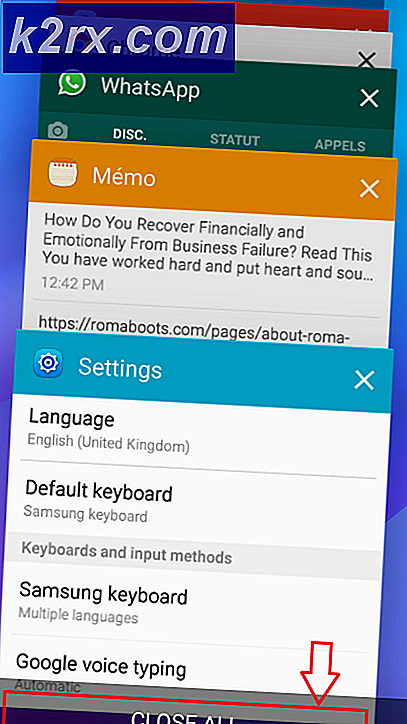วิธีแก้ไขข้อผิดพลาด Overwatch BC-124
ผู้เล่น Overwatch บางคนรายงานว่าพวกเขาไม่สามารถเล่นเกมได้กะทันหันเนื่องจากพบกับไฟล์ ข้อผิดพลาด BC-124 ทุกครั้งที่เกมพยายามเชื่อมต่อกับเซิร์ฟเวอร์เกม ปัญหานี้มีรายงานว่าเกิดขึ้นบน Xbox One, PS4 และ PC
หนึ่งในสาเหตุที่พบบ่อยที่สุดที่ทำให้เกิดข้อผิดพลาดนี้คืออะแดปเตอร์เครือข่ายที่ขัดข้อง ในกรณีนี้การรีเซ็ตอะแดปเตอร์เครือข่ายจะช่วยให้คุณสามารถแก้ไขปัญหาได้
ในทางกลับกันหากปัญหาเกิดจากพอร์ตที่ยังไม่ได้เปิดคุณควรจะแก้ไขปัญหาได้โดย การเปิดใช้งาน UPnP ในการตั้งค่าเราเตอร์ของคุณหรือโดยการส่งต่อพอร์ตที่ Overwatch ใช้ด้วยตนเอง
การรีเซ็ตอะแดปเตอร์เครือข่าย
หากคุณพบปัญหาบนพีซี เป็นไปได้ว่าคุณกำลังจัดการกับความไม่สอดคล้องของเครือข่ายที่อแด็ปเตอร์เครือข่ายของคุณอำนวยความสะดวก หากสถานการณ์นี้ใช้ได้ คุณควรจะสามารถแก้ไขปัญหาและเล่นเกมของคุณได้ตามปกติโดยการรีเซ็ตอะแดปเตอร์เครือข่ายของคุณเป็นการกำหนดค่าเริ่มต้น - โดยทั่วไปขั้นตอนนี้จะเรียกว่า 'winsock รีเซ็ต หรือ 'ติดตั้งใหม่‘.
ทำตามคำแนะนำด้านล่างเพื่อแก้ไขอะแดปเตอร์เครือข่ายที่ไม่สอดคล้องกันใน Windows เวอร์ชันล่าสุด:
- กด คีย์ Windows + R เพื่อเปิด a วิ่ง กล่องโต้ตอบ ถัดไปพิมพ์ "cmd" แล้วกด Ctrl + Shift + Enter เพื่อเปิดพรอมต์คำสั่งที่ยกระดับ ที่ UAC (การควบคุมบัญชีผู้ใช้)คลิก ใช่ เพื่อให้สิทธิ์การเข้าถึงระดับผู้ดูแลระบบ
- เมื่อคุณอยู่ในพรอมต์ CMD ที่ยกระดับแล้วให้พิมพ์คำสั่งต่อไปนี้แล้วกด Enter เพื่อรีเฟรชอะแดปเตอร์เครือข่ายทั้งหมด:
รีเซ็ต netsh winsock
- หลังจากประมวลผลคำสั่งสำเร็จแล้วให้รีบูตเครื่องและเปิดโอเวอร์วอทช์เมื่อการเริ่มต้นครั้งถัดไปเสร็จสมบูรณ์เพื่อดูว่าปัญหาได้รับการแก้ไขแล้วหรือไม่
ในกรณีเดียวกัน ข้อผิดพลาด BC-124ยังคงเกิดขึ้นให้เลื่อนลงไปที่การแก้ไขที่เป็นไปได้ถัดไปด้านล่าง
การเปิดใช้งาน UPnP
ในกรณีที่คุณรีเซ็ตอะแดปเตอร์เครือข่ายไปแล้วโดยไม่มีประโยชน์หรือวิธีการข้างต้นนี้ไม่สามารถใช้ได้กับสถานการณ์ปัจจุบันของคุณการพยายามแก้ไขปัญหาครั้งต่อไปของคุณคือเพื่อให้แน่ใจว่าเราเตอร์ของคุณสามารถจัดการพอร์ตที่ Overwatch ใช้
ปัจจุบันเราเตอร์สำหรับผู้ใช้ปลายทางส่วนใหญ่จัดการกับสิ่งนี้ผ่านคุณสมบัติที่เรียกว่า UPnP (Universal Plug and Play) ดังนั้นหากสถานการณ์นี้ใช้ได้คุณควรจะแก้ไขไฟล์ ข้อผิดพลาด BC-124โดยการเปิดใช้งาน UPnP การแก้ไขที่เป็นไปได้นี้ได้รับการยืนยันว่าใช้ได้กับผู้ใช้ที่พบปัญหานี้บน Xbox One, Ps4 และ PC
บันทึก: โปรดทราบว่าขั้นตอนในการเปิดใช้งาน UPnP จะแตกต่างกันไปขึ้นอยู่กับเราเตอร์ที่คุณใช้ อย่างไรก็ตามขั้นตอนด้านล่างนี้ควรมีความใกล้เคียงกันเป็นส่วนใหญ่
สิ่งที่คุณต้องทำเพื่อเปิดใช้งาน UPNP มีดังนี้
- เปิดเบราว์เซอร์เริ่มต้นของคุณและพิมพ์ที่อยู่ต่อไปนี้ในแถบที่อยู่แล้วกด ป้อน:
192.168.0.1 หรือ 192.168.1.1
- ถัดไป ป้อนข้อมูลประจำตัวของคุณเพื่อเข้าสู่การตั้งค่าเราเตอร์ของคุณ หากคุณไม่ได้เปลี่ยนข้อมูลรับรองการเข้าสู่ระบบเริ่มต้นคุณควรจะเข้าถึงการตั้งค่าเหล่านี้ได้โดยใช้ แอดมิน สำหรับทั้งชื่อผู้ใช้และรหัสผ่าน
- เมื่อคุณอยู่ในหน้าจอการตั้งค่าเราเตอร์ให้ดูการตั้งค่าสำหรับแท็บ UPnP หรือการส่งต่อ
บันทึก: ขั้นตอนที่แน่นอนสำหรับการตั้งค่า UPnP ของคุณจะแตกต่างกันไปขึ้นอยู่กับผู้ผลิตเราเตอร์ของคุณ
- บันทึกการเปลี่ยนแปลงและรีสตาร์ทอุปกรณ์ที่คุณใช้เล่น Overwatch และดูว่าปัญหาได้รับการแก้ไขแล้วหรือไม่
ในกรณีที่คุณยังคงพบเจอสิ่งเดิม ๆ ข้อผิดพลาด BC-124
การส่งต่อพอร์ตที่ Overwatch ใช้
ในกรณีที่ไม่มี UPnP กับเราเตอร์ของคุณเป็นไปได้มากว่าคุณกำลังเผชิญกับไฟล์ ข้อผิดพลาด BC-124เนื่องจากอุปกรณ์เครือข่ายของคุณไม่สามารถอนุญาตการร้องขอเครือข่ายขาเข้า หากสถานการณ์นี้ใช้ได้คุณควรจะแก้ไขปัญหาได้โดยส่งต่อพอร์ตที่ Overwatch ใช้ด้วยตนเองจากการตั้งค่าเราเตอร์ของคุณ
โดยทำตามคำแนะนำด้านล่างเพื่อส่งต่อพอร์ตที่ Overwatch ใช้:
บันทึก: โปรดทราบว่าขั้นตอนจะแตกต่างกันเล็กน้อยขึ้นอยู่กับผู้ผลิตเราเตอร์ของคุณ
- เปิดเบราว์เซอร์เริ่มต้นของคุณพิมพ์ที่อยู่ต่อไปนี้แล้วกด ป้อน เพื่อเข้าถึงการตั้งค่าเราเตอร์ของคุณ:
192.168.0.1 หรือ 192.168.1.1
- เมื่อคุณอยู่ที่หน้าจอเข้าสู่ระบบให้ป้อนข้อมูลรับรองที่เหมาะสมเพื่อเข้าถึงการตั้งค่าเราเตอร์ของคุณ
บันทึก: หากคุณไม่ได้เปลี่ยนข้อมูลรับรองการเข้าสู่ระบบเริ่มต้นคุณควรจะเข้าสู่ระบบได้โดยใช้ผู้ดูแลระบบหรือ 1234 เช่น ชื่อผู้ใช้ และ รหัสผ่าน หากไม่ได้ผล ให้ค้นหาทางออนไลน์สำหรับขั้นตอนเฉพาะในการเข้าถึงการตั้งค่าเราเตอร์ของคุณ
- เมื่อคุณอยู่ในการตั้งค่าเราเตอร์ของคุณแล้วให้ขยายเมนูขั้นสูงและเข้าถึงไฟล์ การส่งต่อ NAT (การส่งต่อพอร์ต)มาตรา.
- จากนั้นคลิกที่ เซิร์ฟเวอร์เสมือน และคลิกที่ เพิ่ม เพื่อเริ่มกระบวนการเพิ่มพอร์ตแรกของคุณ
- นี่คือรายการพอร์ตที่คุณต้องเปิดขึ้นอยู่กับแพลตฟอร์มที่คุณพยายามเล่น Overwatch:
พีซี TCP: 1119,3724,6113 UDP: 5060,5062,6250,3478-3479,12000-64000 เพลย์สเตชั่น 4 TCP: 1119,1935,3478-3480,3724,6113 UDP: 3074,3478-3479,5060,5062,6250,12000-64000 Xbox One TCP: 1119,3074,3724,6113 UDP: 88,500,3074,3478-3479,3544,4500,5060,5062,6250,12000-64000 สวิตซ์ TCP: 1119,3724,6113,6667,12400,28910,29900-29901,29920 UDP: 1-65535